Kiến Thức
Khắc phục lỗi BitLocker Waiting for Activation?
Bạn đang gặp phải sự cố BitLocker waiting for activation? Waiting for activation có nghĩa là gì? khi nó hiển thị trên ổ đĩa của bạn. Bạn có thể khắc phục sự cố này như thế nào? Hãy cùng khám phá các câu trả lời này qua bài viết dưới đây.
BitLocker waiting for activation là gì?
BitLocker là một tính năng mã hóa đĩa có trong các phiên bản Microsoft Windows, chẳng hạn như Windows 10 Pro, Windows 11 Pro, và Enterprise, giúp bảo vệ dữ liệu khỏi bị truy cập trái phép nếu thiết bị bị mất, bị đánh cắp, hoặc bị xâm phạm. Tính năng này sử dụng công nghệ mã hóa tiên tiến để mã hóa toàn bộ đĩa hoặc các đĩa đã chọn, nhằm tăng cường bảo mật dữ liệu. Truy cập ổ đĩa được mã hóa yêu cầu mật khẩu, mã PIN, khóa USB, hoặc phương pháp xác thực khác.
Lỗi “BitLocker Waiting for Activation” cho biết quá trình kích hoạt hoặc quá trình mã hóa không hoàn tất. Người dùng cố gắng kích hoạt BitLocker có thể gặp lỗi này khi quá trình kích hoạt bị dừng lại và không tiếp tục như mong đợi.
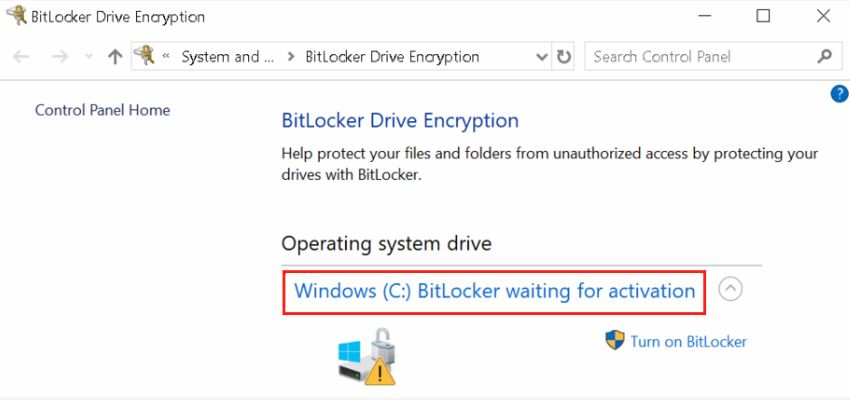
Dưới đây là một số trường hợp khiến bạn gặp lỗi BitLocker waiting for activation:
- Drive Encryption Not Started (Mã hóa ổ đĩa chưa bắt đầu): Quá trình mã hóa có thể chưa bắt đầu. Bạn có thể cần phải khởi tạo thủ công quá trình mã hóa.
- System Restart Required (Yêu cầu khởi động lại hệ thống): BitLocker thường yêu cầu khởi động lại hệ thống để bắt đầu quá trình mã hóa. Nếu bạn chưa khởi động lại máy tính sau khi bật BitLocker, hãy thử khởi động lại.
- TPM (Trusted Platform Module): BitLocker có thể đang chờ kích hoạt nếu có sự cố với TPM. Đảm bảo TPM được bật trong cài đặt BIOS/UEFI và tương thích với BitLocker.
- Group Policy Settings (Thiết lập Chính sách nhóm): Thiết lập Chính sách nhóm có thể ảnh hưởng đến kích hoạt BitLocker. Kiểm tra thiết lập Chính sách nhóm cục bộ hoặc miền để đảm bảo chúng được cấu hình đúng.
- Administrator Privileges (Quyền quản trị viên): Đảm bảo rằng bạn có các quyền quản trị cần thiết để kích hoạt BitLocker.
- Drive Configuration Changes (Thay đổi cấu hình ổ đĩa): Nếu có thay đổi gần đây đối với ổ đĩa, chẳng hạn như thay đổi kích thước hoặc phân vùng, BitLocker có thể cần phải điều chỉnh trước khi kích hoạt.
Khắc phục lỗi BitLocker waiting for activation trên Windows?
Khởi động lại máy tính của bạn để giải quyết các sự cố đang chờ kích hoạt BitLocker. Đảm bảo hệ điều hành Windows của bạn được cập nhật bằng cách cài đặt các bản cập nhật mới nhất. Sau đó, làm theo các phương pháp dưới đây.
Kiểm tra cài đặt chính sách nhóm (Check Group Policy settings)
Để giải quyết tình trạng chậm kích hoạt BitLocker, hãy kiểm tra cài đặt Chính sách nhóm của BitLocker để đảm bảo chúng được cấu hình đúng. Cài đặt không đúng có thể là yếu tố gây ra lỗi đang chờ kích hoạt BitLocker. Theo thứ tự này:
Bước 1. Nhấn phím Windows + R để mở hộp thoại Run.
Bước 2. Nhập gpedit.msc và nhấn Enter.
Bước 3. Trong Group Policy Editor, điều hướng đến Computer Configuration > Administrative Templates > Windows Components > BitLocker Drive Encryption .
Bước 4. Trong phần này, bạn sẽ tìm thấy một loạt các thiết lập chính sách, hãy điều chỉnh chúng theo yêu cầu của bạn.

Kiểm tra Ngày & Giờ của Hệ thống
Đảm bảo cài đặt ngày và giờ chính xác, vì cấu hình sai có thể gây ra sự chậm trễ trong việc kích hoạt BitLocker. Thực hiện theo các bước sau để xác nhận rằng cài đặt ngày và giờ của tài khoản của bạn được cấu hình chính xác:
Bước 1. Nhấn Windows + I để truy cập Settings.
Bước 2. Vào Time & Language > Date & Time.
Bước 3. Kích hoạt tùy chọn Đặt giờ tự động và Đặt múi giờ tự động.
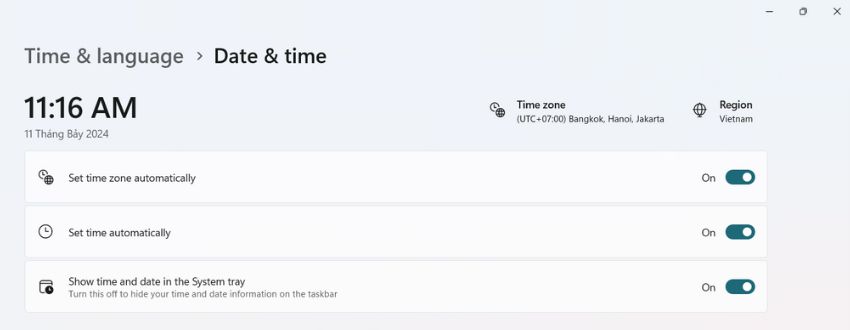
Cập nhật trình điều khiển hệ thống (Update System Drivers)
Giải quyết vấn đề bằng cách cập nhật trình điều khiển gặp lỗi. Sử dụng DriverFix để quét tự động nhằm xác định và sửa các trình điều khiển thiết bị bị thiếu hoặc lỗi thời. Ngoài ra, bạn cũng có thể cập nhật trình điều khiển theo cách thủ công bằng cách làm theo các bước sau:
Bước 1. Mở cài đặt. Điều hướng đến Update & Security và chọn Windows Update .
Bước 2. Nhấp vào nút Check for Updates, sau đó chọn View optional updates.
Bước 3. Trên tab Driver update. Chọn driver cần cập nhật.
Bước 4. Sau đó nhấp Download & Install để cài đặt.
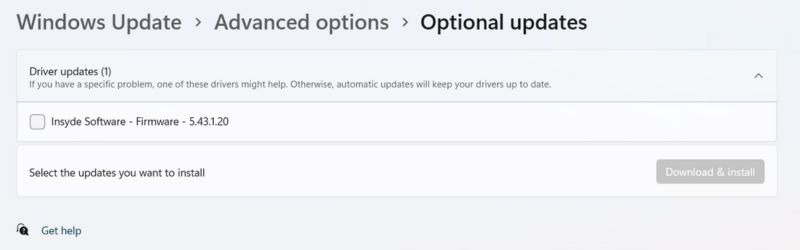
Reset BIOS
Nếu sự cố vẫn tiếp diễn, hãy thử reset BIOS để khắc phục. Việc reset BIOS sẽ khôi phục cài đặt mặc định của hệ thống, có thể xóa một số cài đặt tùy chỉnh bạn đã thực hiện. Hãy đảm bảo sao lưu lại bất kỳ cài đặt quan trọng nào trước khi thực hiện thao tác này.
Bước 1. Khởi động máy tính và nhấn ngay phím được chỉ định để truy cập vào thiết lập BIOS.
Bước 2. Khi được nhắc, hãy nhấn các phím thích hợp để vào thiết lập BIOS.
Bước 3. Trong thiết lập BIOS, tìm tùy chọn tải cài đặt mặc định (thường là F9 ).
Bước 4. Chọn Start để khôi phục cài đặt mặc định.
Bước 5. Màn hình xanh sẽ hiển thị câu hỏi: “Load settings default values?” Chọn “Yes” để xác nhận và tiếp tục khôi phục cài đặt BIOS mặc định.
Bước 6: Sau khi đặt lại BIOS, hãy lưu cài đặt và khởi động lại máy tính của bạn.
Tắt và bật lại BitLocker
Nếu các bước trước đó không hiệu quả, hãy thử giải quyết vấn đề bằng cách tạm thời vô hiệu hóa rồi bật lại BitLocker trên thiết bị của bạn. Quy trình này có thể giải quyết hiệu quả các lỗi tạm thời. Thực hiện theo các bước sau:
Bước 1: Mở Command Prompt (CMD) với quyền quản trị.
Bước 2: Để tạm thời vô hiệu hóa BitLocker sử dụng lệnh sau: manage-bde -protectors -disable C:
C:\Windows\System32>manage-bde -protectors -disable C:
BitLocker Drive Encryption: Configuration Tool version 10.0.19041
Copyright (C) 2013 Microsoft Corporation. All rights reserved.
Key protectors are disabled for volume C:.Bước 3: Sau khi vô hiệu hóa BitLocker, sử dụng lệnh manage-bde -off C: để tắt BitLocker:
C:\Windows\System32> manage-bde -off C:
BitLocker Drive Encryption: Configuration Tool version 10.0.19041
Copyright (C) 2013 Microsoft Corporation. All rights reserved.
Decryption is now in progress.Bước 4: Để bật lại BitLocker sử dụng lệnh sau: manage-bde -on C:
Lưu ý: Có thể thay thế “ C: ” bằng các phân vùng khác của bạn.


